किसी वीडियो या छवि को धुंधला करने से उसमें अज्ञात लोगों की पहचान करने में मदद मिल सकती है। आप अपने वीडियो को धुंधला करके लोगों या पृष्ठभूमि की गोपनीयता की रक्षा करने में मदद कर सकते हैं। यदि आप किसी व्यक्ति की व्यक्तिगत जानकारी नहीं देखना चाहते हैं, तो धुंधला प्रभाव का उपयोग करें। दूसरी ओर, ब्लर टूल का उपयोग करने से यह एक अच्छा रूप देता है और दृष्टि का एक सुखद क्षेत्र प्रदान करके इसे बढ़ाता है। इस लेख को पढ़ने के बाद आप समझ जाएंगे कि वीडियो ऐप में वस्तुओं को धुंधला करने के लिए सबसे अनुशंसित टूल का उपयोग कैसे किया जाता है।
भाग 1. वीडियो में चेहरे/पृष्ठभूमि/वस्तु को धुंधला करने के लिए शीर्ष 5 ऐप्स
1. वीडियो टूलबॉक्स मूवी मेकर
वीडियो टूलबॉक्स मूवी मेकर सूची में है यदि आप एक ब्लर वीडियो ऐप का उपयोग करना चाहते हैं जो निस्संदेह सबसे सरल तरीकों से आपकी मदद करेगा। यह सॉफ़्टवेयर आपके क्लिप के अवांछित खंडों को धुंधला कर सकता है और iOS उपकरणों पर आपकी गुणवत्ता में सुधार कर सकता है। जी हां, यह ऐप सिर्फ आईओएस यूजर्स के लिए उपलब्ध है। दूसरी ओर, इस एप्प में वे सभी आवश्यक उपकरण शामिल हैं जिनकी आपको वीडियो संपादित करने के लिए आवश्यकता होगी।
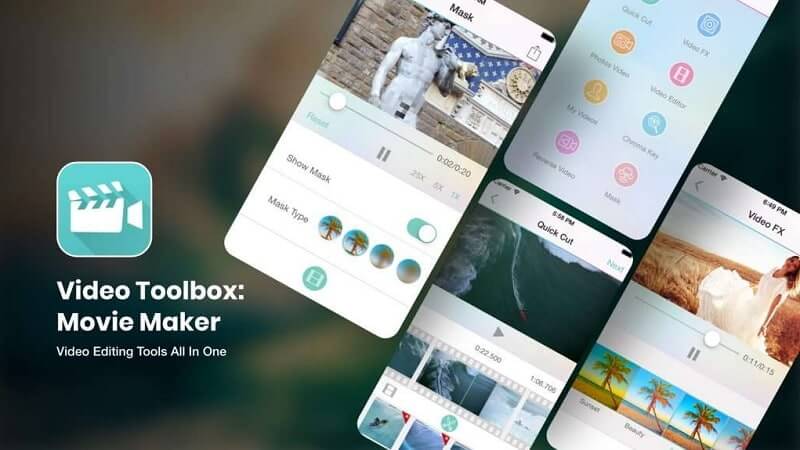
मंच: आईओएस
- पेशेवरों
- यह वीडियो फ़ाइलों को विभिन्न स्वरूपों में परिवर्तित कर सकता है।
- यह मुफ़्त और उपयोग में तेज़ दोनों है।
- इसमें पेशेवर विशेषताएं हैं।
- दोष
- हर बार एक बार, दुर्घटनाग्रस्त।
- इसका उपयोग करने में लंबा समय लगेगा।
- कोई वीडियो प्रभाव नहीं हैं।
2. मूवस्टैश
MovStash स्टाइलिश और उपयोग में आसान दोनों है। यह ऐप आईओएस के साथ संगत है और इसे इसके ऐप स्टोर से इंस्टॉल और डाउनलोड किया जा सकता है। यह सॉफ़्टवेयर आपको सबसे महत्वपूर्ण चीज़ों पर ध्यान केंद्रित करते हुए सरल और कुशल प्रबंधन प्रदान करता है। इसका उपयोग करना आसान है ताकि आप इसका आनंद उठा सकें, और यह iPhone उपकरणों के साथ संगत है।
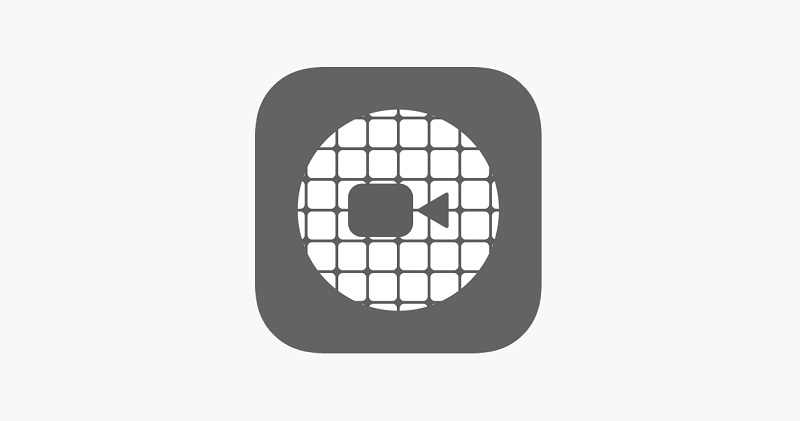
मंच: आईओएस
- पेशेवरों
- इसमें कुछ बेहतरीन विशेषताएं हैं।
- इसका उपयोग करना सुरक्षित है।
- यह समय के साथ बेहतर होता जा रहा है।
- दोष
- कभी-कभी, कुछ विशेषताएं गायब हो जाती हैं।
- यह अपने आप चालू हो जाता है।
- यह कभी-कभी दुर्घटनाग्रस्त हो जाता है।
3. धुंधला वीडियो और छवि
अगर आप Android ब्लर वीडियो ऐप ढूंढ रहे हैं, तो यह टूल आपके लिए है। ब्लर वीडियो और इमेज आपको वीडियो क्लिप में ब्लर इफेक्ट जोड़ने की सुविधा देता है। इस एप्लिकेशन को अपने स्मार्टफोन में इंस्टॉल और डाउनलोड करना मुफ़्त है। आप ब्लर इफेक्ट जोड़कर अपने वीडियो को आसानी से संपादित कर सकते हैं, और आप आसानी से अपनी क्लिप निर्यात कर सकते हैं।

मंच: एंड्रॉयड
- पेशेवरों
- यह छोटी परियोजनाओं के लिए आदर्श है।
- यह सॉफ्टवेयर का एक साधारण टुकड़ा है।
- यह एचडी, फुल एचडी और यहां तक कि 4K में वीडियो निर्यात कर सकता है।
- दोष
- इसे इस्तेमाल करने में कुछ समय लगता है।
- तैयार उत्पाद को संसाधित करने में कुछ मिनट लगते हैं।
4. स्कीच
यदि आप iOS के लिए किसी अन्य ब्लर वीडियो ऐप की तलाश कर रहे हैं तो यह सॉफ़्टवेयर सर्वश्रेष्ठ सूचियों में से एक है। हालाँकि, यह एक मुफ़्त ऐप है जो उपयोगकर्ताओं को एनोटेशन, आकृतियों और रेखाचित्रों का उपयोग करके कम शब्दों के साथ अपनी बात रखने की अनुमति देता है, जिससे विचारों को वास्तविकता बनने की अनुमति मिलती है। यह मैक ऐप स्टोर से डाउनलोड के लिए उपलब्ध है।
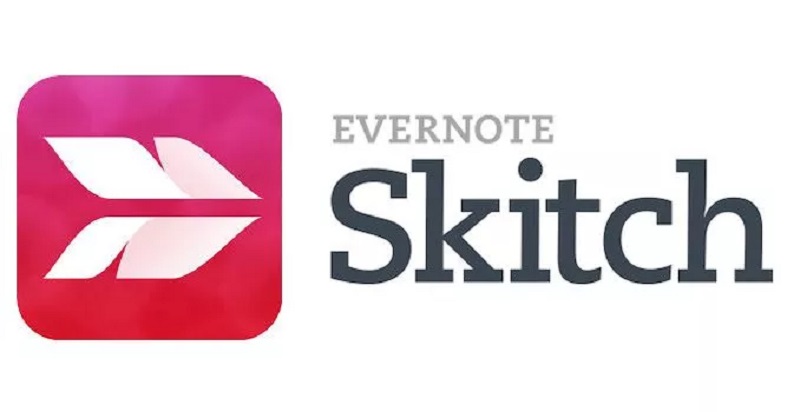
मंच: मैक ओएस
- पेशेवरों
- इसका उपयोग करना सुविधाजनक है।
- इसमें बेहतरीन फीचर्स हैं।
- इसमें एक तेज़ और शानदार इंटरफ़ेस है।
- दोष
- इंटरनेट के बिना इसका इस्तेमाल नहीं कर सकते।
- हर कोई इसका इस्तेमाल नहीं कर सकता।
5. कीनेमास्टर
मान लीजिए कि आप उपयोग में आसान एप्लिकेशन के साथ एक बहुमुखी टूल की तलाश कर रहे हैं। ऐसे में कीनेमास्टर सबसे अच्छे विकल्पों में से एक है। यह सुविधाजनक टूल किसी भी गूगल प्ले स्टोर और ऐप स्टोर में इंस्टॉल और डाउनलोड करने के लिए स्वतंत्र है। आप इसे बिना किसी कठिनाई के उपयोग कर सकते हैं, चाहे आपके पास Android हो या iPhone। ऐप स्वयं अन्य सहायक टूल और लचीली सुविधाओं के साथ भी आता है। क्या यह उपकरण इतना लोकप्रिय बनाता है? क्योंकि यह एक उपयोगकर्ता के अनुकूल संपादन उपकरण है जो गुणवत्ता और सटीकता के साथ वीडियो प्रभाव और संक्रमण को बदल सकता है।

मंच: आईओएस और एंड्रॉइड
- पेशेवरों
- यह उपयोग करने के लिए एक सरल उपकरण है।
- यह बहुमुखी और उपयोगकर्ता के अनुकूल सॉफ्टवेयर है।
- इसमें बहुत सारी विशेषताएं हैं।
- दोष
- यह आपके ऑडियो की पिच और गति का प्रभारी है।
- यह आपके ऑडियो संपादन का पूर्वावलोकन तब तक नहीं करेगा जब तक आप इसे पूरा नहीं कर लेते।
- यह एक ही समय में कई वीडियो संपादित नहीं कर सकता है।
भाग 3. सबसे लोकप्रिय सिफारिश: विंडोज और मैक के लिए सर्वश्रेष्ठ ब्लर वीडियो ऐप
AVAide वीडियो कन्वर्टर यदि आप सबसे उत्कृष्ट और सुविधाजनक सॉफ़्टवेयर की तलाश में हैं तो यह आपके लिए बेहतर टूल है जो आपके वीडियो को धुंधले में संपादित करते समय निश्चित रूप से आपको प्रबुद्ध करेगा। यह एक एडिटिव टूलबॉक्स के साथ आता है जो आपको जोड़ने, संयोजित करने, निर्माण करने, ट्रिम करने, संपीड़ित करने और अन्य आवश्यक संचालन करने की अनुमति देता है। यह सिर्फ एक कनवर्टर से कहीं अधिक है; यह अपने आप में लगभग एक उपयोगिता है। इसकी सादगी और उपयोगकर्ता-मित्रता के कारण बहुत से लोग इसे आजमाने के लिए मोहित हुए हैं। इन कार्यों को एक एकल प्रोग्राम में बंडल किया जाता है जिसे विंडोज और मैक कंप्यूटर पर डाउनलोड और इंस्टॉल किया जा सकता है।
इसके अलावा, AVAide वीडियो कन्वर्टर आपके वीडियो को आसानी से धुंधला करने के लिए सबसे अच्छे टूल में से एक है। ऊपर सूचीबद्ध विधियों के विपरीत, इस सॉफ़्टवेयर को कार्य करने के लिए इंटरनेट एक्सेस की आवश्यकता नहीं है। इसके अलावा, इसमें उपयोगकर्ता के अनुकूल और सर्वोत्तम उपयोगकर्ता अनुभव के लिए अप-टू-डेट डिज़ाइन इंटरफ़ेस है। आप जितनी बार चाहें अपने वीडियो को संपादित करने के लिए स्वतंत्र हैं। दूसरी ओर, मूल फ़ाइल की गुणवत्ता को बनाए रखते हुए रूपांतरण त्वरित होता है। प्रत्येक उपयोगकर्ता विभिन्न ऑडियो गुणवत्ता प्राथमिकताओं को परिभाषित कर सकता है, जिससे उन्हें बिटरेट और नमूना दर को बदलने की अनुमति मिलती है जैसा वे फिट देखते हैं। नीचे दिए गए विस्तृत निर्देशों में पूरी गाइड है।
- इसमें पेशेवर विशेषताएं हैं।
- इसका उपयोग करना आसान है और इसमें एक उत्कृष्ट यूजर इंटरफेस है।
- किसी कार्य को पूरा करने के लिए इंटरनेट के उपयोग की आवश्यकता नहीं है।
- यह विंडोज और मैक दोनों के साथ काम करता है।
स्टेप 1सबसे अच्छा सॉफ्टवेयर डाउनलोड करें
शुरू करने के लिए, टूल को डाउनलोड और इंस्टॉल करने के लिए दाईं ओर डाउनलोड बटन पर क्लिक करें। यह टूल कुछ ही मिनटों में डाउनलोड के लिए उपलब्ध हो जाता है।
चरण दोमीडिया फ़ाइलें जोड़ें
डाउनलोड पूरा करने के बाद, अपनी मीडिया फ़ाइल जोड़ने के लिए (+) प्लस बटन पर क्लिक करें। आप कुछ ही सेकंड में अपने वीडियो का संपादन शुरू कर सकते हैं।
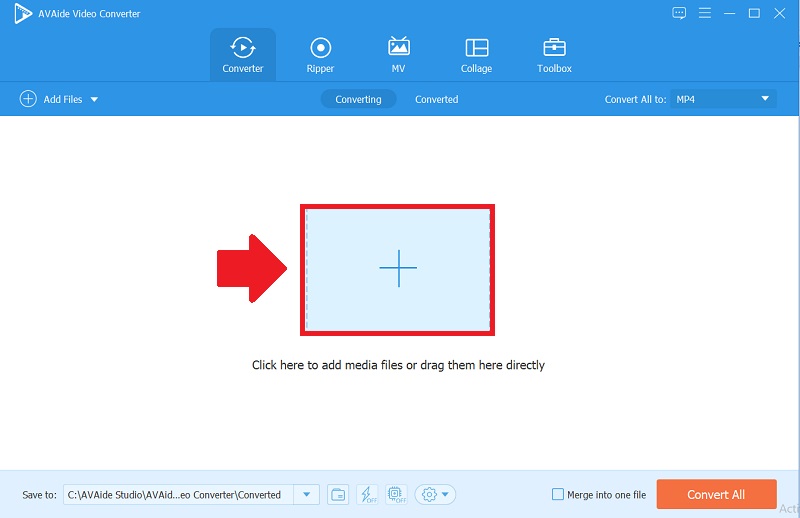
चरण 3अपना वीडियो संपादित करें
अपने वीडियो को धुंधला करने के लिए, क्लिक करें सितारा आइकन, फिर प्रभाव और फ़िल्टर बटन, फिर फ़िल्टर बटन पर स्क्रॉल करें, और अंत में क्लिक करें पिक्सेलेट फ़िल्टर करें, फिर क्लिक करें ठीक है.
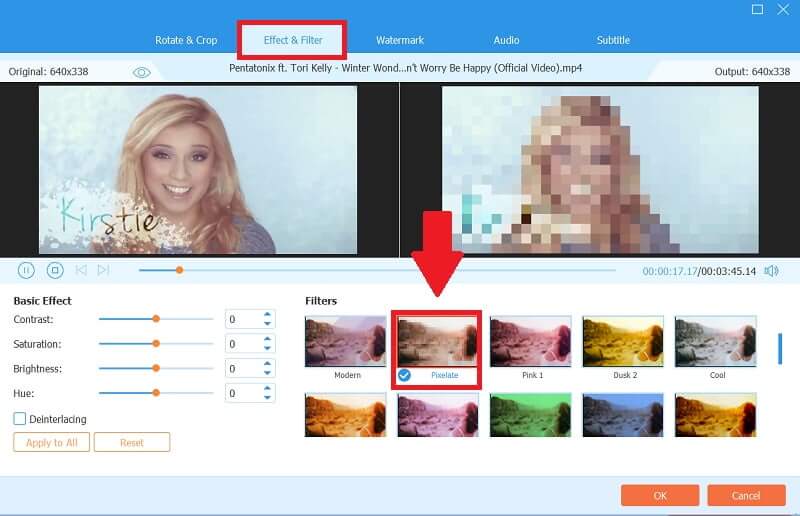
चरण 4अपना वीडियो कन्वर्ट करें
अपने वीडियो को कन्वर्ट करने के लिए Convert All टैब पर जाएं। यह उपकरण आपकी मीडिया फ़ाइलों को उच्च-गुणवत्ता वाले स्वरूपों में बदलने में आपकी सहायता कर सकता है। यह आपको इसे मिनटों में बदलने में भी सक्षम बनाता है।
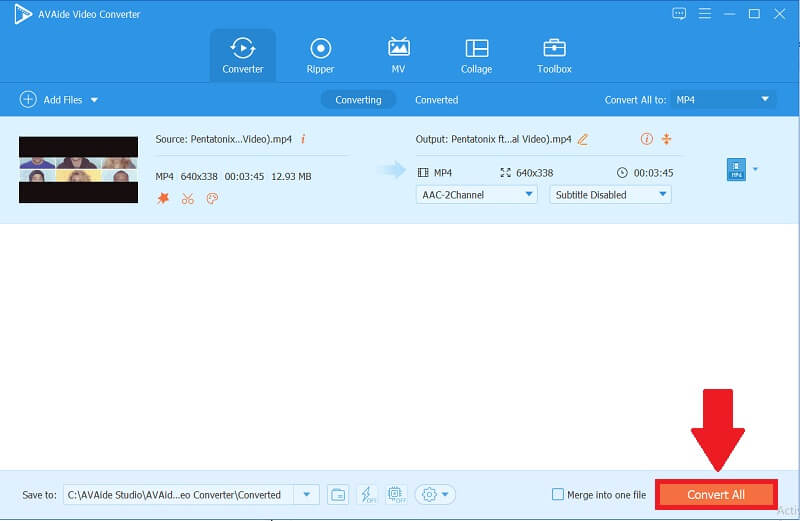
भाग 4. धुंधला वीडियो के बारे में अक्सर पूछे जाने वाले प्रश्न
धुंधली वीडियो पृष्ठभूमि कितनी महत्वपूर्ण है?
यह महत्वपूर्ण है क्योंकि वीडियो पृष्ठभूमि को धुंधला करने से आप अपने वीडियो क्लिप और किसी भी अनावश्यक चीजों से किसी भी संवेदनशील सामग्री को हटा सकते हैं। यह बाधाओं को कम करने और संवेदनशील विवरणों पर ध्यान केंद्रित करने का एक मूल्यवान तरीका है।
क्या ब्लर वीडियो ऐप वीडियो की गुणवत्ता को प्रभावित करता है?
यह आपके द्वारा उपयोग किए जाने वाले सॉफ़्टवेयर पर निर्भर करता है; यदि आप उच्च गुणवत्ता वाले एप्लिकेशन का उपयोग करते हैं तो आप इसकी गुणवत्ता बनाए रख सकते हैं।
वीडियो को धुंधला करने का क्या असर होता है?
प्राथमिक प्रभाव पिक्सेल तीव्रता में अचानक परिवर्तन को सुचारू करना है। दूसरी ओर, ब्लरिंग वीडियो में उपयोग किए जाने वाले कम-पास फ़िल्टर का एक उदाहरण है।
अंत में, इस लेख ने आपके वीडियो को धुंधला करने के विभिन्न तरीकों का प्रदर्शन किया। आपकी संपादन चुनौतियों के साथ, हम आपको उनका उपयोग करने का तरीका भी दिखाते हैं। AVAide वीडियो कन्वर्टर उल्लिखित सभी समाधानों में सबसे अच्छा उपकरण साबित और परीक्षण किया गया है। यह उत्कृष्ट सॉफ्टवेयर किसी भी कार्य को यथासंभव आसान बनाने के लिए डिज़ाइन किया गया है। तो इस अवसर का लाभ उठाएं, और आपका भार निस्संदेह हल्का होगा।
आपका पूरा वीडियो टूलबॉक्स जो दोषरहित गुणवत्ता में रूपांतरण के लिए 350+ प्रारूपों का समर्थन करता है।
वीडियो एन्हांसमेंट
- अपस्केल 1080p से 4K
- अपस्केल 480p से 1080p
- डाउनस्केल 4K से 1080p/720p
- डाउनस्केल 1080p से 480p
- अपस्केल डीवीडी से 1080p/720p
- खराब गुणवत्ता वाले वीडियो को ठीक करें
- एआई वीडियो अपस्केल
- वीडियो की गुणवत्ता बढ़ाएं
- टिकटॉक वीडियो की गुणवत्ता में सुधार करें
- बेस्ट वीडियो एन्हांसर
- आईफोन और एंड्रॉइड के लिए वीडियो एन्हांसर ऐप
- बेस्ट 4K वीडियो एन्हांसर
- एआई अपस्केल वीडियो
- वीडियो की गुणवत्ता साफ करें
- वीडियो को उच्च गुणवत्ता बनाएं
- वीडियो को उज्जवल बनाएं
- बेस्ट ब्लर वीडियो ऐप
- धुंधले वीडियो को ठीक करें
- ज़ूम वीडियो की गुणवत्ता में सुधार करें
- GoPro वीडियो की गुणवत्ता में सुधार करें
- Instagram वीडियो की गुणवत्ता में सुधार करें
- फेसबुक वीडियो की गुणवत्ता में सुधार करें
- Android और iPhone पर वीडियो की गुणवत्ता में सुधार करें
- विंडोज मूवी मेकर में वीडियो की गुणवत्ता में सुधार करें
- प्रीमियर में वीडियो की गुणवत्ता सुधारें
- पुराने वीडियो की गुणवत्ता बहाल करें
- वीडियो की गुणवत्ता तेज करें
- वीडियो को और स्पष्ट करें
- 8K रिज़ॉल्यूशन क्या है
- 4K रिज़ॉल्यूशन: वह सब कुछ जो आपको जानना आवश्यक है [व्याख्या]
- दोषरहित वीडियो रिज़ॉल्यूशन बढ़ाने के 2 अद्भुत तरीके
- वीडियो रिज़ॉल्यूशन कन्वर्टर: एक प्राप्त करने में विचार करने वाली चीजें
- उत्कृष्ट 5K से 8K कनवर्टर आपको याद नहीं करना चाहिए!
- वीडियो से पृष्ठभूमि शोर निकालें: तीन कुशल तरीकों के साथ
- 3 उल्लेखनीय तरीकों का उपयोग करके वीडियो से अनाज कैसे निकालें



 सुरक्षित डाऊनलोड
सुरक्षित डाऊनलोड


